Jautājums
Problēma: [Labot] 100% diska lietojums pēc tam, kad Windows atjauninājumus neizdodas instalēt
Sveiki. Es lejupielādēju Windows funkcijas atjauninājumu un mēģināju to instalēt, taču tas ir iestrēdzis 20% līmenī, un uzdevumu pārvaldnieks parāda 100% diska lietojumu. Kā es varu novērst šo problēmu?
Atrisināta atbilde
Windows ir pirmā izvēle daudziem cilvēkiem, izvēloties operētājsistēmas. Tam ir lietotājam draudzīgs interfeiss, pielāgošanas iespējas un iebūvēti problēmu risinātāji, kas var novērst izplatītas sistēmas problēmas. Tomēr viena no problemātiskākajām lietām ir Windows atjauninājumi. Pat ja tie ir paredzēti kļūdu un kļūmju novēršanai un drošības ielāpu nodrošināšanai,
[1] dažreiz viņi kļūst par sistēmas darbības traucējumu vaininiekiem.Daži lietotāji piedzīvo diska izmantošanu[2] ir 100% pēc mēģinājuma instalēt jaunākos funkciju atjauninājumus. Cilvēkiem, kurus skārusi problēma, izdevās lejupielādēt atjauninājumus, taču viņiem neizdevās tos instalēt, jo process iestrēga pie aptuveni 20%. Pat ja instalēšanas process neizdevās, ārkārtējais diska lietojums nepazuda, kas var neļaut cilvēkiem normāli izmantot savu operētājsistēmu.
100% diska izmantošanas rezultātā ierīce var kļūt ļoti lēna, kļūdaina un nespēj izpildīt vienkāršus uzdevumus, piemēram, pārlūkprogrammas atvēršanu un citu programmatūru. Ir dažas metodes, kuras varat mēģināt novērst 100% diska lietojumu pēc tam, kad Windows atjauninājumi nav instalēti, taču vispirms mēs ļoti iesakām skenēt ierīci, izmantojot apkopes rīku, piemēram, ReimageMac veļas mašīna X9. Tas var novērst lielāko daļu sistēmas kļūdu, BSOD,[3] bojāti faili un reģistra problēmas. Pretējā gadījumā uzmanīgi veiciet tālāk norādītās darbības.
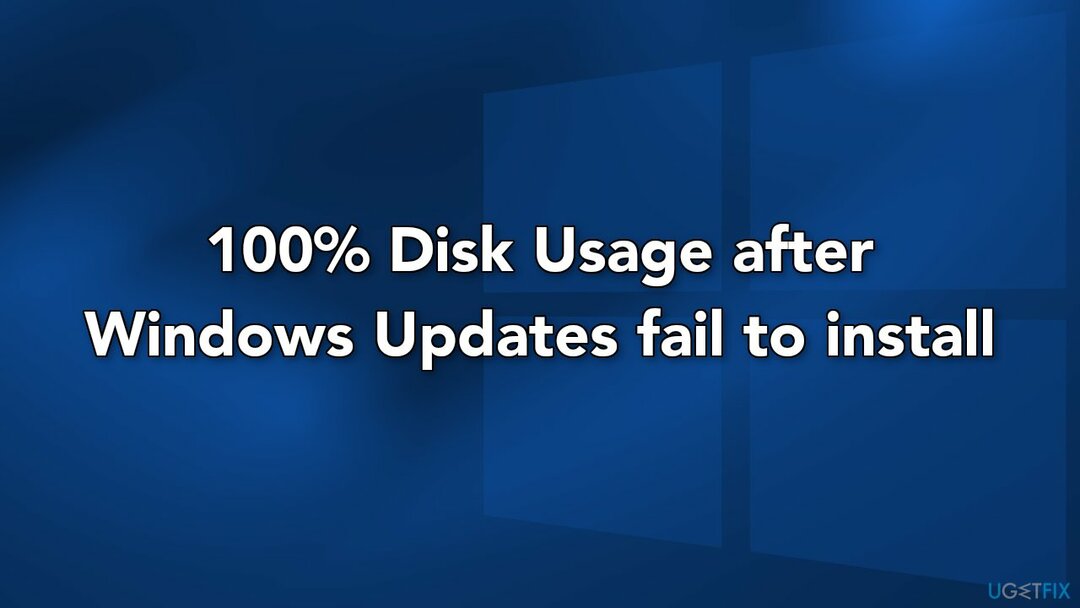
1. metode. Atinstalējiet jaunākos Windows atjauninājumus
Lai labotu bojātu sistēmu, jums ir jāiegādājas licencēta versija Reimage Reimage.
- Turot Pa kreisi Shift taustiņu, noklikšķiniet uz Jauda ikonu un pēc tam Restartēt
- Tas jūs novedīs pie Windows atkopšanas vide
- Izvēlieties Problēmu novēršana > Pielāgota opcija > Atinstalējiet atjauninājumus
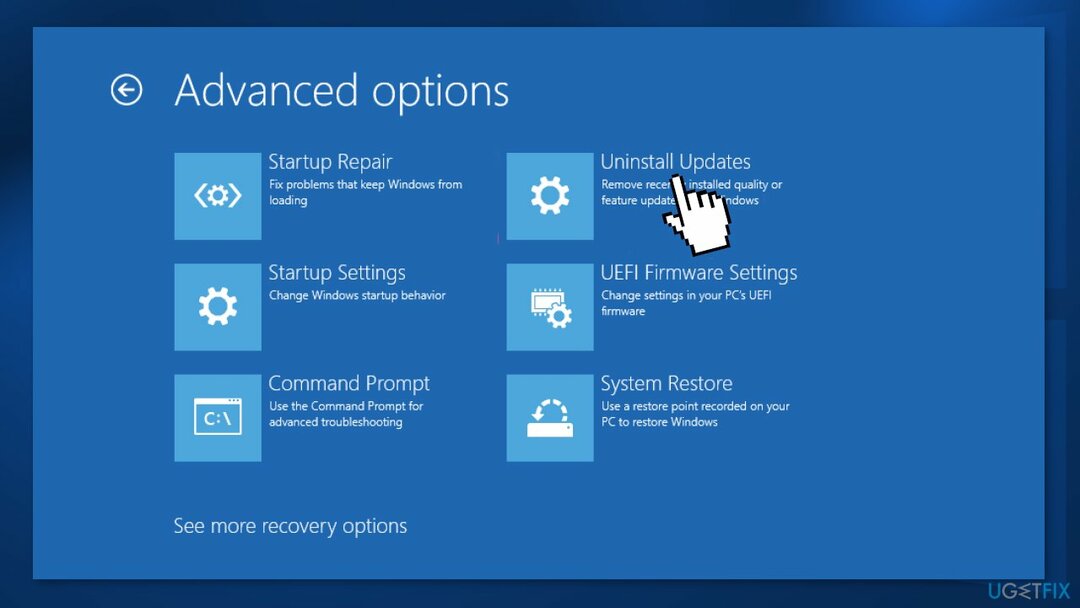
- Atinstalējiet jaunākos kvalitātes vai funkciju atjauninājumus
2. metode. Izmantojiet sistēmas atjaunošanu
Lai labotu bojātu sistēmu, jums ir jāiegādājas licencēta versija Reimage Reimage.
- Turot Pa kreisi Shift taustiņu, noklikšķiniet uz Jauda ikona un Restartēt
- Izvēlieties Problēmu novēršana > Pielāgota opcija > Sistēmas atjaunošana
- Izvēlieties atjaunošanas punktu pie an agrāks datums kad problēma nebija aktuāla
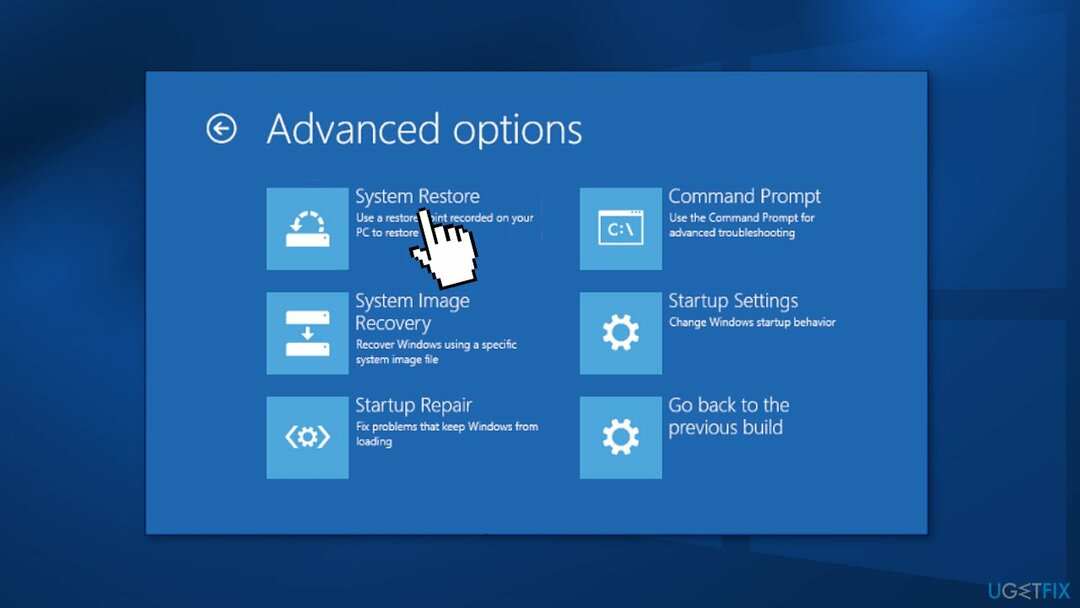
- Klikšķis Nākamais un Pabeigt
3. metode. Atiestatiet Windows atjaunināšanas komponentus
Lai labotu bojātu sistēmu, jums ir jāiegādājas licencēta versija Reimage Reimage.
- Atvērt Komandu uzvedne kā administrators atkal
- Kopējiet un ielīmējiet šīs komandas, pēc katras nospiežot taustiņu Enter:
neto pieturas biti
neto pietura wuauserv
tīkla pietura appidsvc
tīkla pietura cryptsvc
Izdzēst “%ALLUSERSPROFILE%\\Application Data\\Microsoft\\Network\\Downloader\\*.*”
rmdir %systemroot%\\SoftwareDistribution /S /Q
rmdir %systemroot%\\system32\\catroot2 /S /Q
regsvr32.exe /s atl.dll
regsvr32.exe /s urlmon.dll
regsvr32.exe /s mshtml.dll
netsh winsock atiestatīšana
netsh winsock atiestatīšanas starpniekserveris
neto sākuma biti
net start wuauserv
net start appidsvc
tīkla sākums cryptsvc
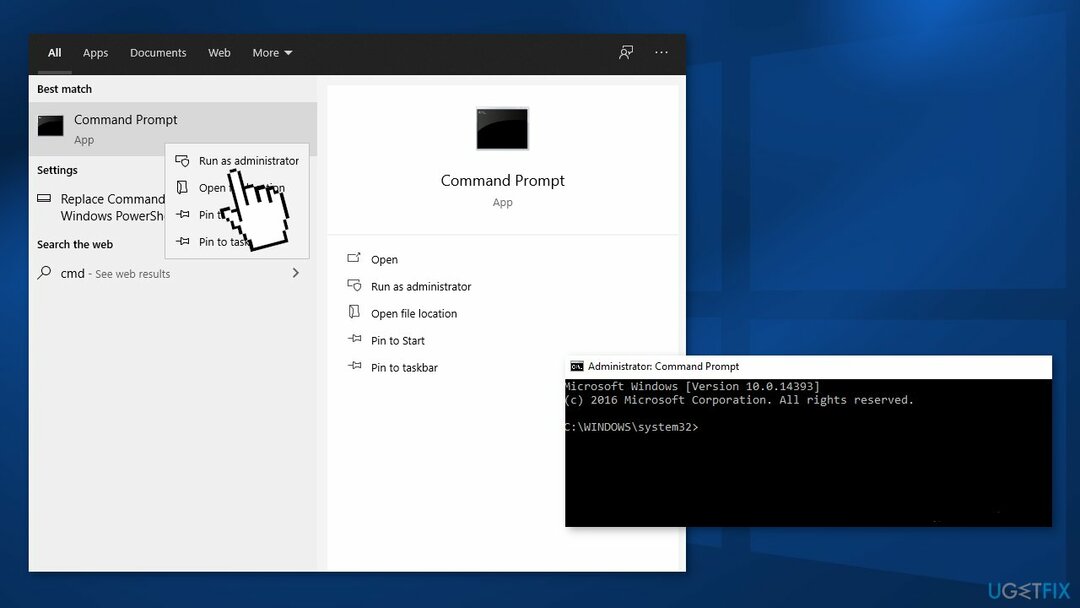
- Restartēt jūsu datoru
4. metode. Atiestatīt Windows
Lai labotu bojātu sistēmu, jums ir jāiegādājas licencēta versija Reimage Reimage.
- Ar peles labo pogu noklikšķiniet uz Sākt pogu un izvēlieties Iestatījumi
- Iet uz Atjaunināšana un drošība un piekļūt Atveseļošanās panelis
- Klikšķiniet uz Atiestatīt šo datoru sadaļā
- Izvēlieties starp Saglabā manus failus,un Noņemiet visu
- Ja izvēlaties Noņemiet visu opciju, mēs iesakām iepriekš saglabāt nepieciešamo informāciju un failus USB, kompaktdiskā, noņemamajā cietajā diskā vai citā datu uzglabāšanas ierīcē.
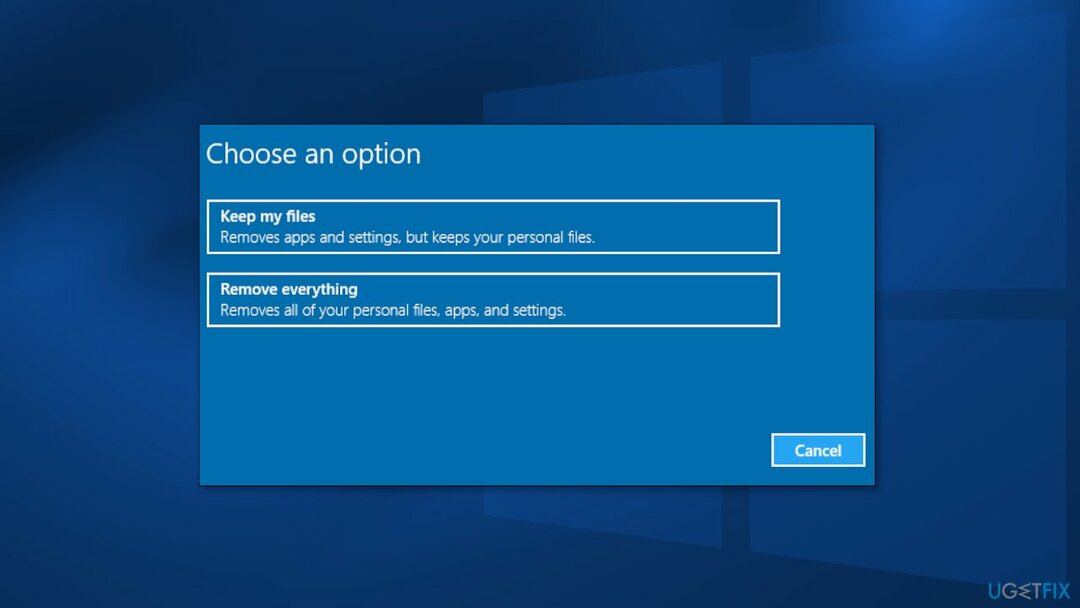
- Noklikšķiniet uz Atiestatīt pogu un izpildiet ekrānā redzamos norādījumus
5. metode. Jauniniet Windows, izmantojot multivides izveides rīku
Lai labotu bojātu sistēmu, jums ir jāiegādājas licencēta versija Reimage Reimage.
Tie, kuri izmēģināja lielāko daļu tiešsaistē pieejamo risinājumu, bet nekas nedarbojās, teica, ka kļūdu var novērst pēc Media Creation Tool jaunināšanas funkcijas izmantošanas. Pirms sākat, pārliecinieties, vai visas ārējās ierīces (printeri, tālruņi, kameras utt.) ir atvienotas no sistēmas. Tāpat dublējiet failus, ja kaut kas noiet greizi.
- Lejupielādējiet instalētāju no oficiālās vietnes Microsoft vietne
- Palaidiet to, piekrītiet noteikumiem un noklikšķiniet uz Nākamais
- No pieejamajām opcijām atlasiet Jauniniet šo datoru tūlīt un noklikšķiniet Nākamais
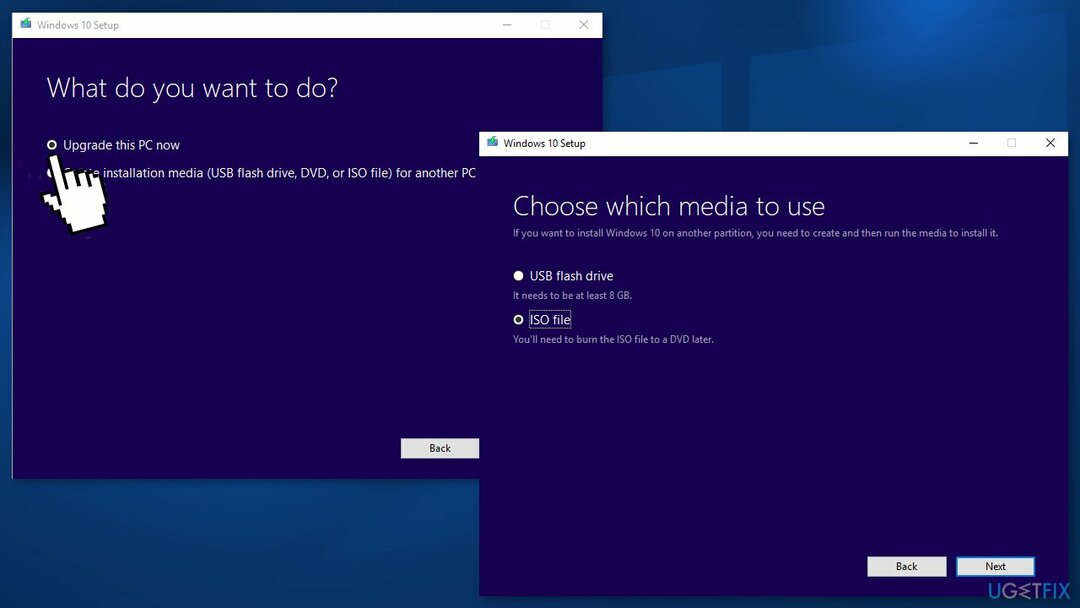
- Pēc tam ir jālejupielādē nepieciešamie faili
- Kad instalēšana ir pabeigta, pārstartēt jūsu sistēma
Automātiski izlabojiet kļūdas
ugetfix.com komanda cenšas darīt visu iespējamo, lai palīdzētu lietotājiem atrast labākos risinājumus kļūdu novēršanai. Ja nevēlaties cīnīties ar manuālām remonta metodēm, lūdzu, izmantojiet automātisko programmatūru. Visus ieteiktos produktus ir pārbaudījuši un apstiprinājuši mūsu profesionāļi. Tālāk ir norādīti rīki, kurus varat izmantot kļūdas labošanai.
Piedāvājums
dari to tagad!
Lejupielādēt FixLaime
Garantija
dari to tagad!
Lejupielādēt FixLaime
Garantija
Ja jums neizdevās novērst kļūdu, izmantojot Reimage, sazinieties ar mūsu atbalsta komandu, lai saņemtu palīdzību. Lūdzu, dariet mums zināmu visu informāciju, kas, jūsuprāt, mums būtu jāzina par jūsu problēmu.
Šajā patentētajā labošanas procesā tiek izmantota 25 miljonu komponentu datubāze, kas var aizstāt jebkuru bojātu vai trūkstošu failu lietotāja datorā.
Lai labotu bojātu sistēmu, jums ir jāiegādājas licencēta versija Reimage ļaunprātīgas programmatūras noņemšanas rīks.

Piekļūstiet ģeogrāfiski ierobežotam video saturam, izmantojot VPN
Privāta piekļuve internetam ir VPN, kas var novērst jūsu interneta pakalpojumu sniedzēju valdība, un trešās puses no jūsu tiešsaistes izsekošanas un ļauj jums palikt pilnīgi anonīmam. Programmatūra nodrošina īpašus serverus straumēšanai un straumēšanai, nodrošinot optimālu veiktspēju un nepalēninot darbību. Varat arī apiet ģeogrāfiskos ierobežojumus un skatīt tādus pakalpojumus kā Netflix, BBC, Disney+ un citus populārus straumēšanas pakalpojumus bez ierobežojumiem neatkarīgi no jūsu atrašanās vietas.
Nemaksājiet izspiedējvīrusu autoriem — izmantojiet alternatīvas datu atkopšanas iespējas
Ļaunprātīgas programmatūras uzbrukumi, jo īpaši izspiedējprogrammatūra, neapšaubāmi rada vislielāko apdraudējumu jūsu attēliem, videoklipiem, darba vai skolas failiem. Tā kā kibernoziedznieki datu bloķēšanai izmanto spēcīgu šifrēšanas algoritmu, to vairs nevar izmantot, kamēr nav samaksāta izpirkuma maksa bitkoinā. Tā vietā, lai maksātu hakeriem, vispirms jāmēģina izmantot alternatīvu atveseļošanās metodes, kas varētu palīdzēt atgūt vismaz daļu zaudēto datu. Pretējā gadījumā jūs varat arī zaudēt savu naudu kopā ar failiem. Viens no labākajiem rīkiem, kas varētu atjaunot vismaz dažus šifrētos failus - Data Recovery Pro.